windows7桌面图标显示异常怎么办_win7桌面图标异常修复方法
相信还有许多在使用windows7系统的电脑,使用久了难免会遇到一些问题。有些用户会遇到桌面图标异常的情况,大部分用户不知道怎么办,那么windows7桌面图标显示异常怎么办呢?下面我们就一起来看看win7桌面图标异常恢复方法。
win7桌面图标异常恢复步骤:
方法一:
1、在开始中打开“控制面板”。
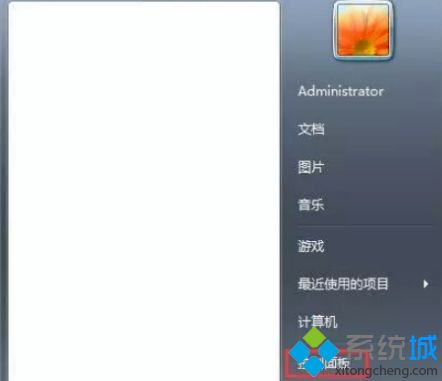
2、在“控制面板”中找到“显示”。

3、打开“显示”,看到显示比例,选择与当前比例不同的显示比例,然后注销电脑。

4、注销完成后,按照以上步骤,再改回原先显示比例,然后再注销即可解决问题。
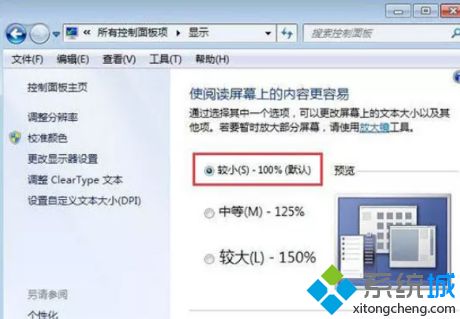
方法二:
1、右键点击显示不正常的图标选择“属性”。
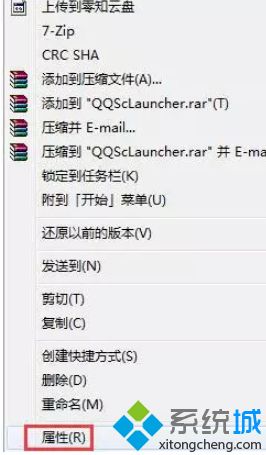
2、在打开的属性窗口中,点击“更改图标”。

3、在打开的更改图标窗口中,点击“浏览”。

4、找到程序所在的文件,选择可以用的图标图像,点击确定,应用即可。

以上就是windows7桌面图标显示异常恢复方法,有遇到这种情况的用户可以根据以上步骤来操作,希望可以帮到大家。
我告诉你msdn版权声明:以上内容作者已申请原创保护,未经允许不得转载,侵权必究!授权事宜、对本内容有异议或投诉,敬请联系网站管理员,我们将尽快回复您,谢谢合作!










